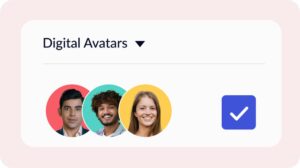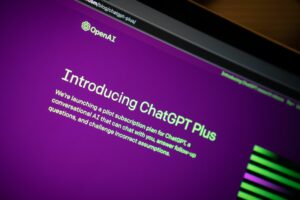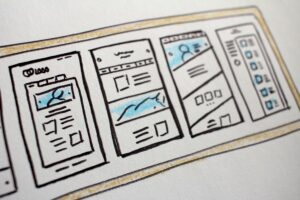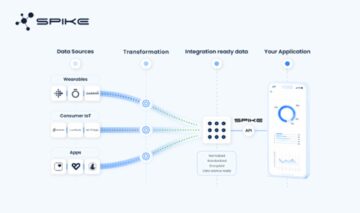“Vcruntime140.dll bulunamadı” hatasıyla karşılaşmak, bilgisayarınızda sorunsuz bir şekilde gezinirken bir barikatla karşılaşmak gibidir. Windows 10 kullanıcıları arasında yaygın olan bu hıçkırık, özellikle birdenbire ortaya çıktığında hayal kırıklığına neden olabilir. Ama korkmayın! Birkaç basit adımla bu engeli aşıp dijital yolculuğunuza geri dönebilirsiniz. Bu soruna neyin sebep olduğunu ve bilgisayar bilimi diplomasına gerek kalmadan bu sorunu nasıl çözebileceğinizi burada bulabilirsiniz.
Bu hatanın nedeni farklı şeyler olabilir; programlarınızın çalışması için gereken eksik bir dosya, yazılım güncellemesinden kaynaklanan bir aksaklık, hatta bir virüs gibi. Ama endişelenme. Bilgisayarlar hakkında ne kadar bilginiz olursa olsun takip etmesi kolay bir rehber hazırladık. Bazı yazılımları güncelleyerek, belirli dosyaları yeniden yükleyerek veya sisteminizde hızlı bir kontrol yaparak sorunu nasıl çözebileceğiniz konusunda size yol göstereceğiz. Bunun sonunda, bu can sıkıcı hatadan kurtulabilmeli ve her şeyin tekrar sorunsuz çalışmasını sağlayabilmelisiniz.

Vcruntime140.dll Bulunamadı hatasının nedenleri
Çözümlere dalmadan önce, bilgisayarınızın neden bu kadar ters yöne gittiğini hızlıca anlayalım. “Vcruntime140.dll bulunamadı” hatası çeşitli sorunlardan kaynaklanabilir, ancak ana suçlular şunlardır:
- Eksik veya Bozuk Dosya: Sorunun özü, birçok uygulamanın sorunsuz çalışması için gerekli olan Vcruntime140.dll dosyasının kaybolması veya hasar görmesidir.
- Adobe'nin Creative Cloud Aksaklığı: Bazı kullanıcılar, Adobe'nin yazılım bağırsaklarını değiştirip Microsoft teknolojisinden Visual C++'a geçmesinden sonra bu sorunla karşılaştı.
- Visual Studio 2015 Sorunları: DLL dosyası Visual Studio 2015'in bir parçasıdır; bu dosyalarda bir sorun varsa büyük olasılıkla hatayla karşılaşırsınız.
- Kötü Amaçlı Yazılım Kargaşası: Virüsler veya kötü amaçlı yazılımlar DLL dosyasını bozabilir veya zarar verebilir, bu da bu can sıkıcı hataya yol açabilir.
- Sistem Dosyası Bozulması: Bazen sorun daha geniş kapsamlı olabilir, temel sistem dosyaları bozulabilir ve bu da hatayı tetikleyebilir.
Potansiyel nedenleri bilmek, sorunu daha etkili bir şekilde hedeflememize yardımcı olur ve yalnızca karanlıkta çekim yapmamamızı sağlar.

Vcruntime140.dll Bulunamadı hatası nasıl düzeltilir?
Şimdi, canavarı ortadan kaldırabilecek bazı basit düzeltmelerle ele alalım. Windows hata, hiçbir ritmi kaçırmadan görevlerinize dönmenize olanak tanır.
Düzeltme 1: Microsoft Visual C++ 2015-2019 Yeniden Dağıtılabilir Sürümünü Onarın
Hızlı bir onarım işe yarayabilir:
- Ayarları Win + I ile açın, Uygulamalar'a gidin ve listede “Visual C++”ı bulun.
- Microsoft Visual C++ 2015-2019 Yeniden Dağıtılabilir'i (x64) ve (x86) bulun, üç noktayı tıklayın,
Modify>Repair. - Bilgisayarınızı yeniden başlatın ve sorunun çözülüp çözülmediğine bakın.
Düzeltme 2: Visual Studio 2015 için Visual C++ Yeniden Dağıtılabilir Dosyasını Yeniden Yükleme
Onarım işe yaramadıysa yeni bir yükleme şunları yapabilir:
- Uygulama ayarlarında, Visual C++ 64-86 yeniden dağıtılabilir sürümünün hem x2015 hem de x2019 sürümlerini kaldırın.
- Microsoft'un web sitesinden yeni kopyaları indirin ve yükleyin.
- Bilgisayarınızı yeniden başlatın ve hatanın kaybolup kaybolmadığını kontrol edin.
Düzeltme 3: Windows 10'i Güncelleyin
Bazen sisteminizin tek ihtiyacı küçük bir güncellemedir:
- Ayarlar'a gidin, "Güncelleme ve Güvenlik"i bulun ve "Güncellemeleri kontrol et"e basın.
- Mevcut güncellemeleri yükleyin ve bilgisayarınızı yeniden başlatın.
SFC Taramasını Çalıştırma
Hala şansınız yok mu? Sistem dosyası kontrolüyle daha derine inelim:
- Komut İstemi'ni yönetici olarak açın, "sfc /scannow" yazın ve Enter'a basın.
- Tarama ve onarım işleminin tamamlanmasını bekleyin.
Öne çıkan resim kredisi: Tirza van Dijk/Unsplash
- SEO Destekli İçerik ve Halkla İlişkiler Dağıtımı. Bugün Gücünüzü Artırın.
- PlatoData.Network Dikey Üretken Yapay Zeka. Kendine güç ver. Buradan Erişin.
- PlatoAiStream. Web3 Zekası. Bilgi Genişletildi. Buradan Erişin.
- PlatoESG. karbon, temiz teknoloji, Enerji, Çevre, Güneş, Atık Yönetimi. Buradan Erişin.
- PlatoSağlık. Biyoteknoloji ve Klinik Araştırmalar Zekası. Buradan Erişin.
- Kaynak: https://dataconomy.com/2024/02/01/how-to-fix-vcruntime140-dll-not-found/
- :vardır
- :dır-dir
- :olumsuzluk
- $UP
- 1
- 10
- 2015
- a
- Yapabilmek
- Hakkımızda
- kerpiç
- Sonra
- tekrar
- Türkiye
- arasında
- ve
- herhangi
- uygulamaları
- uygulamalar
- ARE
- AS
- mevcut
- BE
- dövmek
- arkasında
- altında
- her ikisi de
- Arıza
- Daha geniş
- fakat
- by
- C + +
- CAN
- Alabilirsin
- Sebeb olmak
- nedenleri
- belli
- Kontrol
- Klinik
- açık
- tıklayın
- bulut
- ortak
- tamamlamak
- bilgisayar
- Bilgisayar Bilimleri
- bilgisayarlar
- kopyalar
- yozlaşmış
- bozuk
- bozulma
- olabilir
- Yaratıcı
- kredi
- hasar
- karanlık
- ilgili
- derin
- derece
- farklı
- dijital
- dalış
- do
- yapıyor
- Dont
- kolay
- etkili bir şekilde
- karşılaşma
- son
- sağlanması
- Keşfet
- hata
- özellikle
- gerekli
- Eter (ETH)
- Hatta
- her şey
- yüzlü
- korku
- az
- fileto
- dosyalar
- bulmak
- sabit
- düzeltmeleri
- takip et
- İçin
- bulundu
- taze
- itibaren
- hüsran
- almak
- alma
- aksaklık
- Go
- rehberlik
- Var
- baş
- Network XNUMX'in Kalbi
- yardımcı olur
- okuyun
- Yüksek
- vurmak
- isabet
- Ne kadar
- Nasıl Yapılır
- HTTPS
- i
- if
- görüntü
- in
- kurmak
- içine
- konu
- sorunlar
- IT
- ONUN
- seyahat
- jpg
- sadece
- Bilmek
- önemli
- icar
- sevmek
- Muhtemelen
- Liste
- küçük
- şans
- Ana
- kötü amaçlı yazılım
- çok
- Mesele
- maksimum genişlik
- Microsoft
- olabilir
- eksik
- Daha
- hareketli
- çok
- gerek
- gerek
- ihtiyaçlar
- yok hayır
- engel
- of
- on
- or
- dışarı
- Bölüm
- geçmiş
- PC
- Platon
- Plato Veri Zekası
- PlatoVeri
- Moruk
- potansiyel
- basın
- Sorun
- süreç
- Programlar
- koymak
- Hızlı
- hızla
- neden
- nedenleri
- onarım
- tamir
- çözüldü
- dönüş
- Kurtulmak
- koşmak
- koşu
- taramak
- Bilim
- güvenlik
- görmek
- ayarlar
- SFC
- çekim
- meli
- Basit
- düzgünce
- Yazılım
- Çözümler
- biraz
- bazen
- kök
- Basamaklar
- basit
- stüdyo
- anahtarlamalı
- sistem
- ele almak
- Hedef
- görevleri
- Teknoloji
- o
- The
- Onları
- Bunlar
- Re-Tweet
- üç
- İçinden
- Atma
- için
- birlikte
- hile
- tetikleyebilir
- tip
- anlamak
- Güncelleme
- Güncellemeler
- güncellenmesi
- us
- kullanıcılar
- çeşitli
- sürümler
- virüs
- virüsler
- görsel
- yürümek
- Web sitesi
- Ne
- ne zaman
- hangi
- neden
- kazanmak
- pencereler
- ile
- olmadan
- İş
- endişe
- Yanlış
- sen
- zefirnet